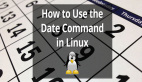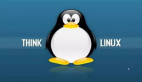相比于过去,现在的安全技术已经取得了长足的进步,但是,到目前为止,密码仍然是用于保护数据安全最常用的工具之一。
passwd 命令可以让我们在 Linux 中更改用户密码,但它不仅仅用于更改密码,还可以锁定(或者解锁)用户,也可以让用户在下次登录时更改密码。
通过 passwd 命令所作的修改,都会反映在文件 /etc/passwd 中。那么,Linux 中的密码存储在哪里呢?它是以加密形式存储在 /etc/shadow 文件中的。
下面我们就介绍一些关于 passwd 命令的实际用法。
1,更改自己的密码
要更改自己的账户密码,即当前登录用户的密码,只需要输入 passwd 命令,不需要任何选项:
输入 passwd 回车后,系统会要求你输入当前密码,然后再设置一个新的密码,如下例子:
如果你输入当前密码(即旧密码)作为新密码,系统将抛出一条错误消息,指出密码未更改,并再次提示你输入新密码。
2,创建 root 密码
许多 Linux 发行版默认情况下都没有设置 root 密码,访问 root 用户的唯一方法就是通过 sudo 或者 su 命令。之所以这样做,是因为如果设置了比较简单的 root 密码(比如123456abc),系统会很容易受到攻击。
你必须是 sudo 用户才能创建 root 密码:
输出如下:
正确合理的配置用户权限很重要,因为我们肯定不希望所有用户都能更改 root 密码。
3,修改其他用户的密码
作为 root 用户,或者有 sudo 权限的用户,可以使用 passwd 命令更改其他用户的密码。
因为你是管理员,正在重置密码,所以系统不会要求你输入旧密码:
4,检查密码状态
可以使用 -S 选项来检查用户密码的状态:
下面是输出:
我们把上述输出整理到一个表格中,以便后面的分析:
用户名 | 状态 | 上次更改日期 | 最小期限 | 最大期限 | 警告期 | 非活动期 |
nobody | P | 07/26/2022 | 0 | 99999 | 7 | -1 |
首先看一下状态(status),各选项说明如下:
- P:可用密码(Usable passwod)
- NP:没有密码(No password)
- L:锁定的密码(Locked password)
然后,关于密码的有效期限,使用了一些保留的特殊号码,用于设置密码规则的参数:
- 9999:永不过期
- 0:可以随时修改
- -1:未激活
其他的信息项,我们可以看到警告期为 7 天。但是由于禁用了非活动期,且设置了永不过期,所以不会出现警告。
5,检查所有用户的密码状态
作为管理员用户,可以检查系统上所有账户的用户状态:
6,强制用户在下次登录时更改密码
我们可以使用 -e 选项让用户密码立刻过期,这样就可以强制用户在下次登录的时候更改密码:
强制密码过期的情况如下:
现在,我们再来检查一下用户密码的状态:
我们可以看到,密码的设置日期已更改为“1970年1月1日”,这个历史日期与 Unix 系统相关,它是一个“纪元(epoch)”日期,这基本上意味着该日期是 Unix 系统出现的第 “0”天(按32位)。
这样,就可以将用户 nobody 的密码强制过期,当该用户下次登录时,就会被系统要求修改一个新密码。
7,锁定或解锁用户账户
passwd 命令的 -l 选项可以让我们在 Linux 系统中锁定用户账户:
一旦我们锁定了用户账户,那该用户就不能再登录了。
我们再来检查一下用户的状态,如下:
可以看到,其状态代码为 L,表示已锁定。
解锁用户也很容易,使用 -u 选项:
再次查看用户密码状态,可以发现其状态被修改为了 P,即可用密码状态:
8,删除用户密码
可以使用 -d 选项来删除某个账户的密码,这样,该账户就不需要密码来访问系统。不过这不安全,所以一般不会这样做。
9,其他
我们可以使用 -n 选项来强制某个用户在 n 天内修改密码。不过这样手动操作是比较麻烦的,而且还浪费时间,所以一般情况下我们都是配置系统的密码策略,使其适用于所有的用户账户。
关于 passwd 其他的使用方法,大家可以使用 -h 选项来获取帮助信息。